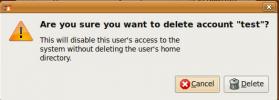Πώς να αναβαθμίσετε το Fedora Linux
Το Fedora Linux είναι ένα λειτουργικό σύστημα που απευθύνεται κυρίως σε χρήστες που γνωρίζουν τι κάνουν. Το να το ρυθμίσετε δεν είναι σαν το Ubuntu ή το Linux νομισματοκοπείο, και χρειάζεται κάποια τεχνογνωσία για να το χρησιμοποιείτε καθημερινά.
Παρά τις πολυπλοκότητες αυτού του λειτουργικού συστήματος, η διαδικασία αναβάθμισης είναι μια από τις πιο φυσικές και πιο πρακτικές σε όλο το Linux. Πολύ λίγες διανομές πλησιάζουν. Είστε νέος χρήστης του Fedora Linux; Δεν ξέρετε πώς λειτουργεί η αναβάθμιση; Αν είναι έτσι, δημιουργήστε ένα αντίγραφο ασφαλείας των κρίσιμων δεδομένων σας και ακολουθήστε για να μάθετε πώς να αναβαθμίζετε το Fedora Linux στην πιο πρόσφατη έκδοση.
Σημείωση: δεν θέλετε να περάσετε από αυτήν τη διαδικασία; Εξετάστε το ενδεχόμενο λήψης του τελευταίο ISO του Fedora Linux και επανεγκατάσταση.
Αναβαθμίστε το Fedora Linux με το λογισμικό Gnome
Το Fedora Linux είναι ένας από τους ευκολότερους τρόπους για να αποκτήσετε την τελευταία έκδοση του Gnome Shell, του λογισμικού Gnome και ολόκληρης της σουίτας εφαρμογών Gnome.
Εάν χρησιμοποιείτε την κύρια έκδοση του Fedora με το Gnome, η διαδικασία αναβάθμισης δεν θα ήταν πιο εύκολη. Για να το κάνετε, συνδεθείτε στον υπολογιστή σας Fedora Linux και ανοίξτε την εφαρμογή λογισμικού Gnome.
Στο λογισμικό Gnome, υπάρχουν τρία ξεχωριστά πάνελ. Επιλέξτε το πλαίσιο "Ενημερώσεις" και αναζητήστε το κουμπί ανανέωσης. Κάντε κλικ στο κουμπί ανανέωσης και επιτρέψτε στο λογισμικό Gnome να αναζητήσει νέες ενημερώσεις.
Όταν ολοκληρωθεί η διαδικασία ανανέωσης, η εφαρμογή Λογισμικό θα εμφανίσει όλες τις διαθέσιμες ενημερώσεις. Εάν η εφαρμογή ανακαλύψει μια νέα έκδοση του Fedora Linux, θα δείτε ένα μήνυμα που λέει ότι μια νέα έκδοση του Fedora είναι "έτοιμη για εγκατάσταση".

Ξεκινήστε την αναβάθμιση κάνοντας κλικ στο "Εγκατάσταση" και στη συνέχεια "Επανεκκίνηση & Εγκατάσταση αναβάθμισης".
Κάνοντας κλικ στο κουμπί "Επανεκκίνηση & εγκατάσταση αναβάθμισης" θα επανεκκινήσει το Fedora Linux στο bootloader Grub. Μην πατήσετε κανένα κουμπί ή προσπαθήστε να φορτώσετε σε μία από τις πολλές επιλογές του μενού. Αντ 'αυτού, καθίστε και αφήστε το λειτουργικό σύστημα να φορτωθεί αυτόματα.
Καθώς φορτώνεται, θα δείτε μια οθόνη με το λογότυπο Fedora να γεμίζει αργά με ένα λευκό χρώμα. Αυτή η οθόνη με το λογότυπο είναι η περιοχή αναβάθμισης Fedora. Καθίστε, αφήστε το έμβλημα να γεμίσει. Όταν ολοκληρωθεί, θα έχετε ολοκληρώσει την ενημέρωση στη νεότερη έκδοση του Fedora Linux.
Αναβάθμιση Fedora Linux μέσω DNF
Το Fedora Linux έχει πολλές διαφορετικές γεύσεις, όχι μόνο το Gnome Shell. Υπάρχουν πολλές διαφορετικές εκδόσεις (KDE, Cinnamon, XFCE, Mate κ.λπ.). Ως αποτέλεσμα, το έργο δεν μπορεί να δημιουργήσει ένα ειδικό εργαλείο αναβάθμισης για καθένα.
Αντ 'αυτού, εάν χρησιμοποιείτε εναλλακτική περιστροφή στην έκδοση Gnome του Fedora, η καλύτερη διαδρομή για μια νέα κυκλοφορία είναι μέσω του DNF στο τερματικό. Ευτυχώς, είναι αποτελεσματικό, γρήγορο και τόσο εύκολο όσο το λογισμικό Gnome.
Πριν ξεκινήσετε την αναβάθμιση στο DNF, ωστόσο, πρέπει να γίνουν ορισμένα πράγματα. Κυρίως, θα πρέπει να εγκαταστήσετε τυχόν εκκρεμείς ενημερώσεις λογισμικού στο σύστημα. Για να εγκαταστήσετε ενημερώσεις, ανοίξτε το τερματικό και εκτελέστε τις ακόλουθες εντολές.
sudo dnf ανανέωση. sudo dnf αναβάθμιση -y
Αφήστε το DNF να εγκαταστήσει τυχόν ενημερώσεις στον υπολογιστή σας Fedora Linux. Όταν ολοκληρωθεί η ενημέρωση, είναι καιρός να ξεκινήσετε τη διαδικασία αναβάθμισης διανομής. Αυτή η διαδικασία ξεκινά με την εγκατάσταση του πρόσθετου αναβάθμισης DNF στο σύστημα.
sudo dnf εγκαταστήστε dnf-plugin-system-upgrade -y
Αυτή η προσθήκη επιτρέπει στους χρήστες του Fedora να τραβήξουν γρήγορα μια νέα έκδοση του λειτουργικού συστήματος απευθείας μέσω του τερματικού. Για να χρησιμοποιήσετε αυτήν την προσθήκη, θα πρέπει να καθορίσετε τον πιο πρόσφατο αριθμό έκδοσης Fedora.
Σε αυτό το σεμινάριο, χρησιμοποιούμε το Fedora 27 για αναβάθμιση σε Fedora 28, καθώς είναι η νεότερη κυκλοφορία. Εάν διαβάζετε αυτό το σεμινάριο στο μέλλον, φροντίστε να αλλάξετε το "28" στην παρακάτω εντολή στην έκδοση που προσπαθείτε να εγκαταστήσετε.
sudo dnf system-upgrade download --releasever = 28
ο αναβάθμιση συστήματος Η εντολή λειτουργεί κατεβάζοντας όλες τις μεμονωμένες ενημερώσεις που είναι διαθέσιμες στο σύστημά σας. Αυτές οι λήψεις είναι τεράστιες, οπότε θα πρέπει να είστε υπομονετικοί και να αφήσετε την εντολή να τρέξει.
Όταν ολοκληρωθεί η λήψη της εντολής αναβάθμισης όλα τα πακέτα και τα απαραίτητα αρχεία που πρέπει να κάνει η αναβάθμιση από το Fedora, είναι καιρός να ολοκληρώσετε τη διαδικασία αναβάθμισης.
Όπως και στη μέθοδο λογισμικού Gnome, το Fedora Linux πρέπει να βρίσκεται σε κατάσταση "αναβάθμισης" για να αλλάξει σε νέα έκδοση. Για να φτάσετε σε αυτήν την κατάσταση μέσω του τερματικού, θα πρέπει να εκτελέσετε το αναβάθμιση συστήματος εντολή, με το επανεκκινήστε τροποποιητής.
επανεκκίνηση του συστήματος sudo dnf
Καθώς το Fedora κάνει επανεκκίνηση, θα εμφανιστεί η οθόνη επιλογής μενού Grub. Μην πατήσετε τίποτα ή μην επιχειρήσετε να φορτώσετε άλλο λειτουργικό σύστημα. Κρατήστε τα χέρια σας από το πληκτρολόγιο και αφήστε το Fedora Linux να ξεκινήσει μόνη της.

Κατά τη διάρκεια της αναβάθμισης, προσέξτε τι λένε τα μηνύματα καθώς εμφανίζονται στην οθόνη. Αφήστε το Fedora να χειριστεί τα πάντα. Όταν το λειτουργικό σύστημα ολοκληρώσει την αναβάθμιση, θα επανεκκινηθεί αυτόματα.
Για να χρησιμοποιήσετε τη νέα έκδοση του Fedora Linux, εισαγάγετε τα στοιχεία χρήστη και συνδεθείτε ξανά!
Έρευνα
Πρόσφατες δημοσιεύσεις
Το Gloobus Preview είναι αρχείο προεπισκόπησης αρχείων για το Ubuntu Linux
Προεπισκόπηση Gloobus είναι ένα λογισμικό προεπισκόπησης που σας επ...
Απομακρυσμένη πρόσβαση στο σύστημά σας με το TsClient VNCViewer στο Ubuntu Linux
Το VNC (Virtual Network Computing) είναι ένας τρόπος σύνδεσης σε απ...
Διαγράψτε εντελώς έναν χρήστη μαζί με τον συσχετισμένο οικιακό κατάλογο στο Ubuntu Linux
Κάθε φορά που δημιουργείτε έναν χρήστη στο Ubuntu, ο αντίστοιχος κα...